Win10不能启动“WindowsAudio”服务?简单几步搞定!
时间:2025-06-23 15:54:00 140浏览 收藏
**win10系统音频服务启动失败?错误代码1068?别慌!** 本文针对Windows 10系统用户遇到的“Windows Audio”服务无法启动,并出现错误代码1068的问题,提供了一套详细的修复教程。通过检查服务依赖项,特别是“Windows Audio Endpoint Builder”服务的状态,并将其设置为自动启动,可以有效解决音频服务启动失败的问题。本文图文并茂,步骤清晰,帮助用户快速恢复win10系统的声音功能,告别无声困扰。如果你也遇到了类似的问题,不妨按照本文的步骤进行操作,轻松解决!
有朋友反映自己的win10系统突然没有声音了,检查后发现音频服务没有运行,尝试启动Windows Audio服务时却出现错误代码1068,导致服务无法启动。别担心,接下来就为大家详细介绍如何解决这个问题。
具体操作步骤如下:
- 当我们在Windows10开机时遇到错误提示1068,且Windows Audio服务无法启动时,请先点击“确定”按钮继续。
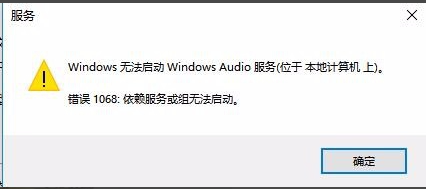
- 接着,可以右键单击屏幕左下角的开始按钮,在弹出的菜单中选择“运行”。
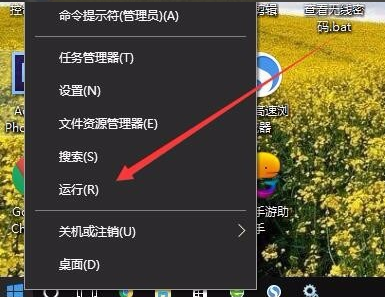
- 在弹出的运行对话框里输入命令“services.msc”,随后点击确认按钮。
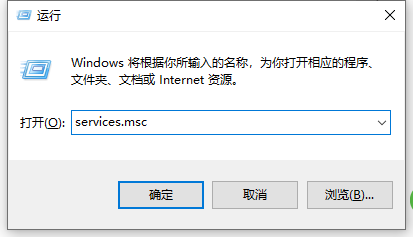
- 打开Windows10的服务管理界面,在服务列表中找到名为“Windows Audio”的服务项目。
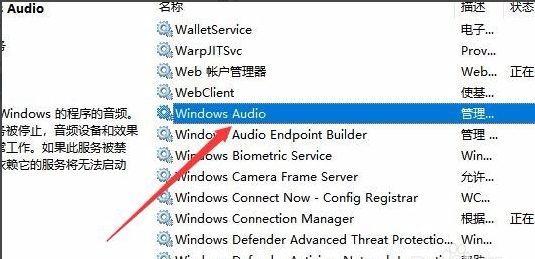
- 双击打开这个服务的属性设置窗口,切换到顶部的“依存关系”选项卡。
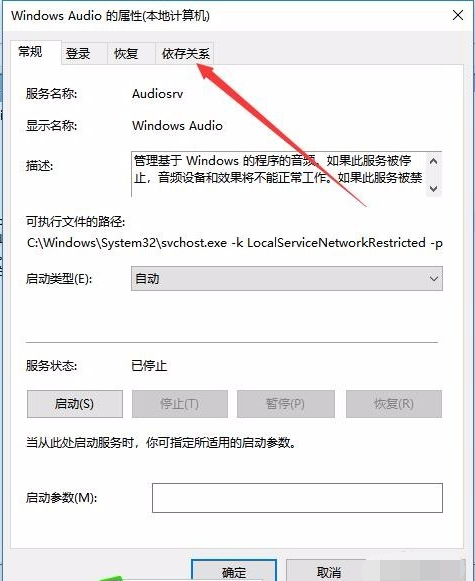
- 在这里会列出一系列相关联的服务,逐一检查这些服务的状态是否为已启动。
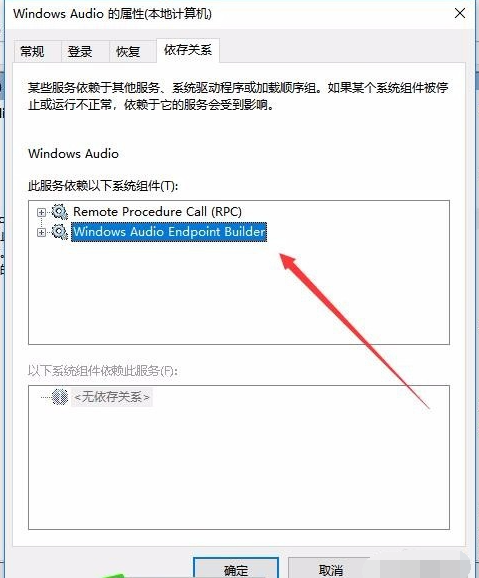
- 经过检查发现,其中一项名为“Windows Audio Endpoint Builder”的服务当前处于禁用状态。此时,我们应将其启动类型更改为“自动”。
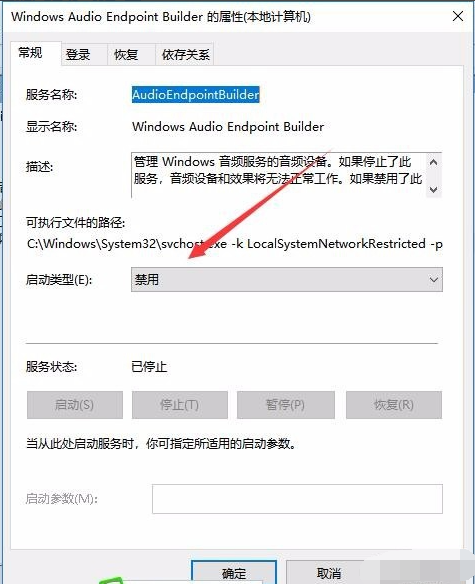
- 完成更改后,点击“应用”按钮,接着再点击下方的“启动”按钮以激活该服务。
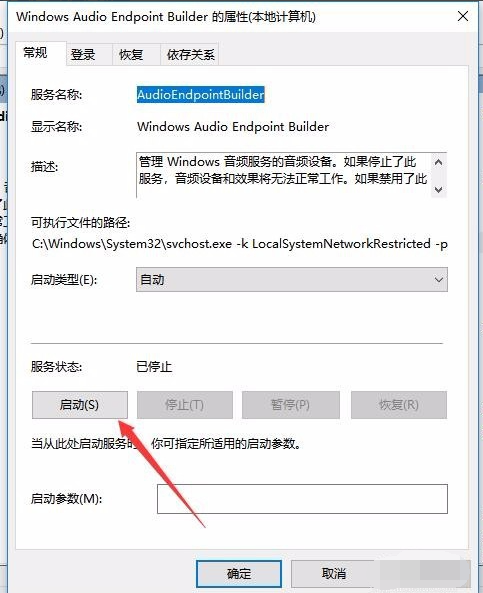
- 返回到Windows Audio服务页面,再次点击“启动”按钮即可成功启用此服务。
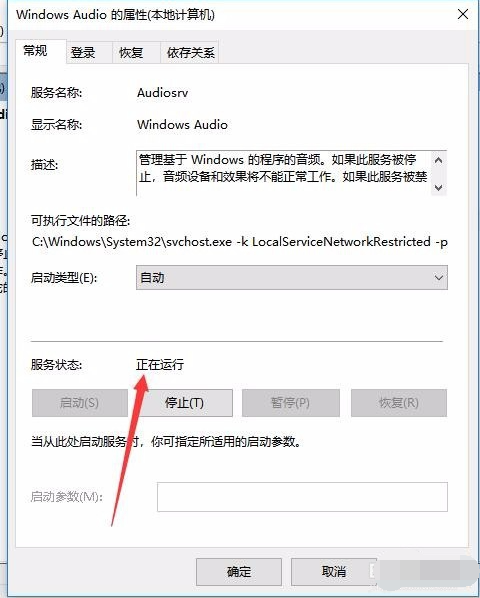
以上就是关于Windows无法启动Windows Audio服务的解决方案,希望对大家有所帮助。
以上就是本文的全部内容了,是否有顺利帮助你解决问题?若是能给你带来学习上的帮助,请大家多多支持golang学习网!更多关于文章的相关知识,也可关注golang学习网公众号。
相关阅读
更多>
-
501 收藏
-
501 收藏
-
501 收藏
-
501 收藏
-
501 收藏
最新阅读
更多>
-
162 收藏
-
463 收藏
-
258 收藏
-
468 收藏
-
198 收藏
-
172 收藏
-
144 收藏
-
417 收藏
-
492 收藏
-
142 收藏
-
441 收藏
-
184 收藏
课程推荐
更多>
-

- 前端进阶之JavaScript设计模式
- 设计模式是开发人员在软件开发过程中面临一般问题时的解决方案,代表了最佳的实践。本课程的主打内容包括JS常见设计模式以及具体应用场景,打造一站式知识长龙服务,适合有JS基础的同学学习。
- 立即学习 543次学习
-

- GO语言核心编程课程
- 本课程采用真实案例,全面具体可落地,从理论到实践,一步一步将GO核心编程技术、编程思想、底层实现融会贯通,使学习者贴近时代脉搏,做IT互联网时代的弄潮儿。
- 立即学习 516次学习
-

- 简单聊聊mysql8与网络通信
- 如有问题加微信:Le-studyg;在课程中,我们将首先介绍MySQL8的新特性,包括性能优化、安全增强、新数据类型等,帮助学生快速熟悉MySQL8的最新功能。接着,我们将深入解析MySQL的网络通信机制,包括协议、连接管理、数据传输等,让
- 立即学习 500次学习
-

- JavaScript正则表达式基础与实战
- 在任何一门编程语言中,正则表达式,都是一项重要的知识,它提供了高效的字符串匹配与捕获机制,可以极大的简化程序设计。
- 立即学习 487次学习
-

- 从零制作响应式网站—Grid布局
- 本系列教程将展示从零制作一个假想的网络科技公司官网,分为导航,轮播,关于我们,成功案例,服务流程,团队介绍,数据部分,公司动态,底部信息等内容区块。网站整体采用CSSGrid布局,支持响应式,有流畅过渡和展现动画。
- 立即学习 485次学习
